IOデータ高速インターネット対応WN-G300GRのポート開放説明です。発売時期は2013年3月で、ルータの特徴としましては有線側接続速度は1000MbpsギガビットLAN(1000BASE-T)対応になります。対応できるブロードバンド回線は、既存のADSLと光回線はもちろん、フレッツ光ネクストや隼、auギガ光、eo光200Mbps以上のコース、CATV160Mbpsコースのインターネットへの導入に最適です。無線LAN機能は、IEEE802.11b/g/n/に対応し、2.4GH帯(11n/g/b)300Mbps最大となりますが、最大速度での通信を行うには対応無線LAN子機が必要になります。使い勝手等に付きましては、アマゾンのユーザーレビューWN-G300GR
が参考になるとおもいます。
備考、PSVITAや3DSそれにWiiU等全ての端末をWi-Fi無線LANに繋ぐことは可能です。が、人気のUSBプリンター共有機能やファイル共有サーバ機能は使えません。USBインターフェースはこのモデルには搭載されません。もちろんテレビ共有機能テレキングの取り付けも出来ないです。
ルータの設定画面を表示するには
まずルータの設定画面を開きます。http://192.168.0.1/このアドレスをInternetExplorerのアドレス欄に直接上記のアドレスを入力してEnterキーを押してください。(プレイステーション3から設定する場合はルータ設定画面表示方法を参照)
もしもエラーとなる場合は、その他、ページを表示出来ないエラーの場合はこちらを参照下さい。
または、本体の裏側にある自動/AP/ルータ切り替えスイッチをルータ側に切り替えて見て下さい。設定画面を開いて作業が終わったら元の位置に戻して下さい。無線LAN関連を設定される方はこちら
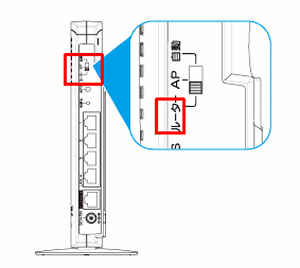
ポート開放する方は、設定画面最初に表示されるステータスメニューを開いて、WAN側IPアドレスをご確認下さい。例えば、ここのIPアドレスが192.168.1.2や192.168.24.51等、先頭の数字が192から開始されている場合は二重ルータ環境です。上のスイッチをAP側に切り替えて、繋いでいるモデム兼ルータ側にポート開放して下さい。先頭の数字が172や10から始まる方はプライベートIPアドレス割り当て契約インターネットサービスとなりますので、ご契約先にグローバルIPアドレスを取得出来るようにご相談下さい。
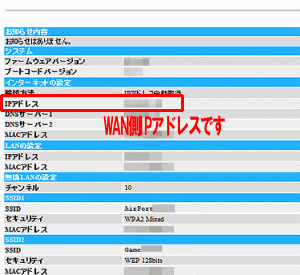
準備(IPアドレスを固定する)
ポート開放するパソコンやその他家庭用ゲーム機のIPアドレスを固定します。
IPアドレス:192.168.0.80
サブネットマスク:255.255.255.0
デフォルトゲートウェイ、もしくはデフォルトルータ:192.168.0.1
DNS:192.168.0.1
代替DNSは空欄で構いません。
固定出来たらパソコンを必ず再起動下さい。
IPアドレス固定例は以下の方を参考に設定下さい。
ポート開放の手順説明
左側メニュの詳細設定を開いて、ポートの開放メニューを開きます。下記の項目に必要な情報を入力します。開いたページの下図と同じ項目に、必要な情報を入力すればポート開放させることが可能です。
- ポートの開放を有効にするに必ずチェックを入れます。
- 公開する機器のIPアドレスは冒頭案内した192.168.0.80です
- プロトコルはTCPかUDPを指定(両方も指定可能です)
- ポート番号の範囲は、単一ポートであれば、「80」-「80」。範囲であれば、例ウェルノウンポート「1」-「1023」です。
- 最後に設定ボタンを選んで作業完了です。
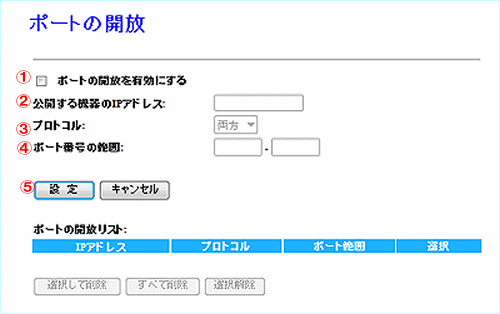
設定サンプルとしましてWEBサーバを使って試してみる手順です。サーバソフトはインストール不要のANHTTPDを使えば簡単に通信テストを行うことが可能です。
- ポートの開放を有効にするに必ずチェックを入れます。
- 公開する機器のIPアドレスは192.168.0.80
- プロトコルはTCP
- ポート番号の範囲は、「80」-「80」
- 設定
以上です。
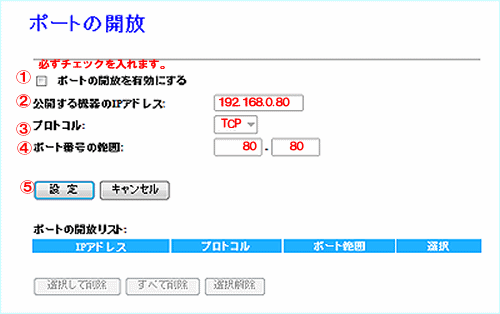
その他の設定例
Minecraftなどご質問の多いコンテンツの設定例です。
- ポートの開放を有効にするに必ずチェックを入れます。
- 公開する機器のIPアドレスは192.168.0.80
- プロトコルはTCP
- ポート番号の範囲は、「25565」-「25565」
- 設定
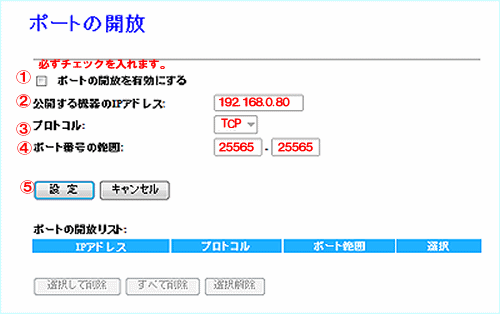
その他、UDPプロトコルを使うコンテンツ東方緋想天の設定例です。
- ポートの開放を有効にするに必ずチェックを入れます。
- 公開する機器のIPアドレスは192.168.0.80
- プロトコルはUDP
- ポート番号の範囲は、「10800」-「10800」
- 設定
追加出来ましたら、UDPポートチェックツールを取得して手動ポート10800と入力し回線チェックして下さい。
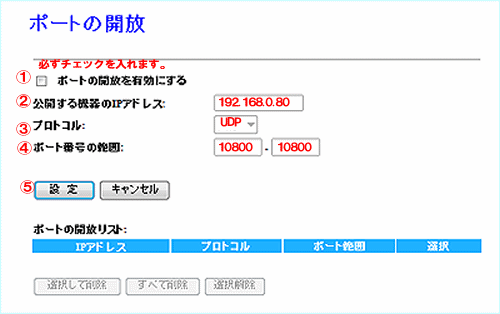
説明は以上です。
その他、無線LAN設定や繋がらないなどの問題
- DMZ パソコン以外の端末で簡単に出来るポート開放サービスです。
- Wi-Fiつなぎかた
- マニュアルダウンロード


コメント
初めましてよろしくお願いします
ポートの開放をしようとしたところ、できず、色々調べましたがわからず八方ふさがりになってしまったので書き込ませて下さい
プロバイダはEO光
ルーターはIOデータのWN-G300GRを使っています
有線接続です
cmdからipconfigを実行しますと
IPv4アドレス:192.168.173.52
デフォルトゲートウェイ:192.168.173.1
となっております
しかしルーターのアドレスは192.168.0.1です
ルーターにアクセスする場合は192.168.0.1で設定画面等は開けます
192.168.0で始まるアドレスでないとポートの開放はできないようです
二重ルーターになっているのかと思い
tracert http://www.akakagemaru.info を実行したところ
1 1ms <1 ms <1 ms mr5102.local[192.168.173.1]
2 1ms <1 ms 1 ms 192.168.0.1
略
となっております
しかしルーター機能のあるものはIOデータのルーターだけであると思われます
別の部屋のPCのIPアドレスを調べたところ
IPアドレス:192.168.0.4
デフォルトゲートウェイ:192.168.0.1
となっておりました
何故この部屋の回線だけが2重ルーターのようになっているのかがわかりません
一度、回線がつながるまで、無線親機をレンタルし無線接続をしていた時期があり、そういうものも関係しているのかと考えたりもしました
情報も足りず不躾な質問ですが、何卒アドバイスを頂けたらと思います
よろしくおねがいします
はじめまして、管理人のkagemaruです。問題点、tracert結果、IOデータルータ利用、eo光回線情報とIPアドレス情報の詳細ありがとうございます。
少し調べてみたのですがパソコンがConnectifyが入ってないでしょうか?
http://www.forest.impress.co.jp/docs/news/20130926_616994.html
何故AP側の192.168.173.1を通るのかはちょっと私にもわからないのですがとりあえずConnectifyをアンインストールしてパソコンを再起動頂ければ通常のLAN環境に戻ると思います。一度確認してもらっても良いでしょうか。お手数おかけします。
kagemaru様、早速のお返事ありがとうございます
Connectifyというツールは入っておりませんでした
プログラムの追加と削除、ファイル内を検索いたしましたがありませんでした
確認頂いてお手数おかけします。それではLAN環境がどうなっているのか拝見したいので、インターネット不安定説明にありますネットワーク接続画面を出してそれをキャプチャ頂けますでしょうか
http://www.akakagemaru.info/port/network.html
ここの画面です
http://www.akakagemaru.info/port/ntt/2009-windwosco0015.gif
キャプチャ方法
http://www.akakagemaru.info/cgi-bin/screen.cgi
キャプチャ頂いた画像をここのファイルを選択からアップ又は、master@akakagemaru.infoまで画像を添えつけて送ってもらっても良いでしょうか。申し訳無いです。